Publicado el 18 de Septiembre del 2019
816 visualizaciones desde el 18 de Septiembre del 2019
811,7 KB
4 paginas
Creado hace 7a (06/03/2017)
Guía rápida de ayuda con el uso de routers
Linksys WRT54GS/GL
Redes y Servicios de Comunicaciones
2016-2017
1. Introducción
Este documento pretende servir de guía inicial y proporcionar información que puede ser útil para trabajar
con routers Linksys WRT54GS/GL que usamos en el laboratorio. La lectura de esta guía en ningún caso
sustituye al manual de los routers Linksys WRT54GS/GL [1].
2. Routers Linksys WRT54GS/GL
2.1 Introducción
El Linksys WRT54GS/GL es un router doméstico de bajas prestaciones. Utiliza
Linux como Sistema Operativo (S.O.), y permite instalar distintas variantes del
mismo, como por ejemplo Open WRT (http://openwrt.org/).
Es un equipo muy versátil de precio reducido (inferior a 70€).
2.2 Interfaces de red
El equipo dispone de 6 interfaces de red que, al arrancar el router, están configuradas a nivel IP tal como
se indica:
o
o
Interfaces Ethernet:
o eth0.0: 192.168.0.1/24
o eth0.1: 192.168.1.1/24
o eth0.2: 192.168.2.1/24
o eth0.3: 192.168.3.1/24
o eth0.4: 192.168.4.1/24
Interfaz inalámbrica (WLAN)
o wlan0: 192.168.5.1/24
wlan0
eth0.0
eth0.4
eth0.3
eth0.2
eth0.1
2.3 Acceso al router para configurarlo (muy importante entender este
apartado)
Para poder configurar el router hay que acceder a él. Los routers que usamos en el laboratorio no
disponen de puertos para conectarles un teclado y una pantalla y acceder a ellos (a su sistema operativo)
localmente. La única manera de acceder al router es a través de sus interfaces de red. Por lo tanto, para
poder configurarlo necesitamos conectar un equipo IP, por ejemplo un PC, a una interfaz de red del router.
Así podremos establecer una comunicación IP entre nuestro equipo y el router, y luego utilizarla, con la
aplicación adecuada, para configurarlo. Hasta que nos hayamos comunicado con el router no podemos
cambiar su configuración, así que, para comunicarnos por primera vez con el router tenemos que trabajar
con la configuración por defecto que viene en el mismo, y en particular con la configuración IP de sus
interfaces. La configuración por defecto de las interfaces del router implica que su nivel IP espera que las
direcciones IP incluidas en el prefijo 192.168.0.0/24 estén todas directamente accesibles (sin pasar por
ningún otro router) a través de su interfaz eth0.0, en concreto todas menos la 192.168.0.1 que es la de su
propia interfaz. Lo mismo para el resto de interfaces del router y los respectivos prefijos. Si queremos
comunicar un equipo IP con el router, tendremos que configurar el equipo adecuadamente para que el
router se comunique con él a nivel IP. Para ello tendremos que conectarlo directamente a nivel físico (sin
un router intermedio), y tendremos que configurar la interfaz de red del equipo con una dirección IP que
pertenezca al prefijo asociado a la interfaz del router a la que hemos conectado el equipo (y que no sea la
RSC
1
IP de la interfaz del router). Hay que entender bien por qué esto es así en base a nuestros conocimientos
de IP.
Con esta configuración tendremos comunicación IP entre nuestro equipo y el router, es decir, el equipo
sabe enviar datagramas IP a la dirección IP de la interfaz del router, esos datagramas son recibidos en el
nivel IP del router, y el router puede responder a los mismos enviando datagramas a la dirección IP del
equipo (la averigua de los datagramas recibidos) que, a su vez, llegarán al nivel IP del equipo.
Una vez que el equipo y el router están comunicados a nivel IP necesitamos una aplicación que use esa
comunicación para permitirnos configurar el router. Vamos a comentar dos opciones (dos aplicaciones
TCP/IP) que podemos utilizar para configurar el router remotamente desde nuestro equipo1. Ambas son
aplicaciones cliente/servidor que proporcionan un terminal remoto: se escriben comandos y se ve la salida
en el equipo local, pero los comandos se ejecutan y la salida se genera en el equipo remoto. Las dos
aplicaciones son:
o Usar TELNET:
o TELNET es una aplicación genérica de terminal remoto (proporciona una consola en un
equipo remoto) en la que la información viaja sin cifrar por la red.
o Aunque, en general, telnet se puede usar para obtener una consola remota con acceso al
sistema operativo del sistema remoto, en los routers del laboratorio está configurada
para proporcionar una consola de configuración en el router siguiendo una sintaxis
similar a la usada típicamente en routers CISCO.
o Proporciona acceso a la configuración relativa a:
Interfaces (habilitar y deshabilitar interfaces)
IP (direcciones, rutas estáticas)
Protocolos de routing dinámicos (RIP, OSPF y BGP)
o Usar SSH:
o Proporciona acceso remoto cifrado2 a una consola Linux en el router:
Comandos UNIX
No es la que usaremos en el laboratorio
Al arrancar los routers del laboratorio inician tanto un servidor de telnet como uno de SSH, por lo tanto,
como en el Linux de los PCs del laboratorio tenemos los clientes correspondientes, podremos utilizarlos
para comunicarnos con el router3 (obtener una consola remota en él). En esta asignatura usaremos la
configuración mediante telnet.
2.4 Configurando el router
La configuración por defecto del router se carga al iniciar el router. Todos los cambios que realicemos se
pierden si reseteamos, o si apagamos y encendemos el router. Además, el sistema solo deja tener
simultáneamente una consola en modo configuración en el router (el modo configuración se explica
debajo), por lo que si hacemos algo mal y perdemos la comunicación en una consola en modo
configuración (sin haberla cerrado), la única manera de poner volver a configurar el router será resetearlo
y configurarlo de nuevo desde el principio.
Disponemos de 5 interfaces Ethernet. Hay que tener cuidado con no equivocarse de interfaz, si
conectamos a una interfaz física pensando que es otra, la configuración IP del equipo desde el que
queremos hacer la configuración será incorrecta y la comunicación no funcionará. Nosotros no vamos a
usar la interfaz wifi, pero siendo una interfaz IP, y con la configuración adecuada, también se podría usar
para configurar el router.
1 Existen otras opciones, por ejemplo, es muy habitual que equipos para entornos domésticos
proporcionen la posibilidad de configurarlos vía HTTP (usando un navegador web en el equipo desde
el que configuramos el router).
2 La diferencia importante entre telnet y ssh es que ssh cifra la información intercambiada y telnet no.
3 Es importante recalcar que nosotros usamos telnet para conectarnos al router remotamente, pero tanto
telnet como ssh son aplicaciones genéricas de terminal remoto. Por ejemplo, dado que los PCs del
laboratorio, cuando usan Linux, ejecutan tanto un servidor de telnet como uno de ssh, es posible usar
estas aplicaciones para obtener un terminal remoto en otro PC del laboratorio (o en cualquier otro
equipo con el que tengamos comunicación a nivel IP y ejecute el servidor correspondiente).
RSC
2
Cuando queramos configurar el router, haremos un TELNET al mismo, lo que nos permitirá acceder a la
consola del router en MODO TERMINAL (aparece el prompt: “router#“). En este modo NO se puede
cambiar la configuración actual del router, podemos sin embargo acceder a la visualización de la
configuración y a ciertos comandos (ping, traceroute y telnet). Si queremos configurar el router
deberemos acceder al MODO CONFIGURACIÓN. Para ello hay que teclear el comando “configure
terminal”, que hará que aparezca el prompt: “router(config)#“. En todo momento disponemos
de ayuda en línea (‘?’) y auto-completado de los comandos (mediante el tabulador). Esta es la interfaz de
usuario habitual en los routers CISCO.
Es conveniente borrar las direcciones IP configuradas por defecto que no vayamos a usar para evitar que
interfieran con el desarrollo de la práctica. Sin embargo, es muy importante que, siempre que borremos
una dirección, recordemos asegurarnos de que no la estamos usando para comunicarnos con el router. Es
decir, si tenemos establecido un telnet con una dirección del router, y borramos esa dirección en el router,
se romperá la comunicación del telnet y perderemos la consola remota (lo que nos obligará a resetear el
equipo y volver a configurarlo).
A veces el equipo (el PC) que utilizamos para configurar el router también será parte de la red que
estamos construyendo, y el direccionamiento IP (de la red a crear) es distinto que el que viene por defecto
en el router. En ese caso, primero deberemos configurar la interfaz del PC para poder acceder a una de las
interfaces del router (llamémosle interfaz 1). Entonces podremos realizar la configuración de las
interfaces del router según corresponda al escenario de red, pero sin cambiar la que estamos usando para
comunicarnos con el router (interfaz 1)4. Una vez hemos terminado con la configuración del router,
desconectaremos el cable, modificaremos la configuración de la interfaz de nuestro PC y la
configuraremos para poder acceder a una de las interfaces que acabamos de configurar en el router
(cualquiera menos la interfaz 1), que ya corresponderá a la configuración de la red que estamos
construyendo. Una vez hecho esto ya podemos modificar la configuración de la interfaz 1 (por ejemplo
borrar su dirección IP).
Si se usa un mismo PC como equipo para configurar varios routers (aunque esto en principio no lo
haremos en las prácticas de esta asi
 Crear cuenta
Crear cuenta
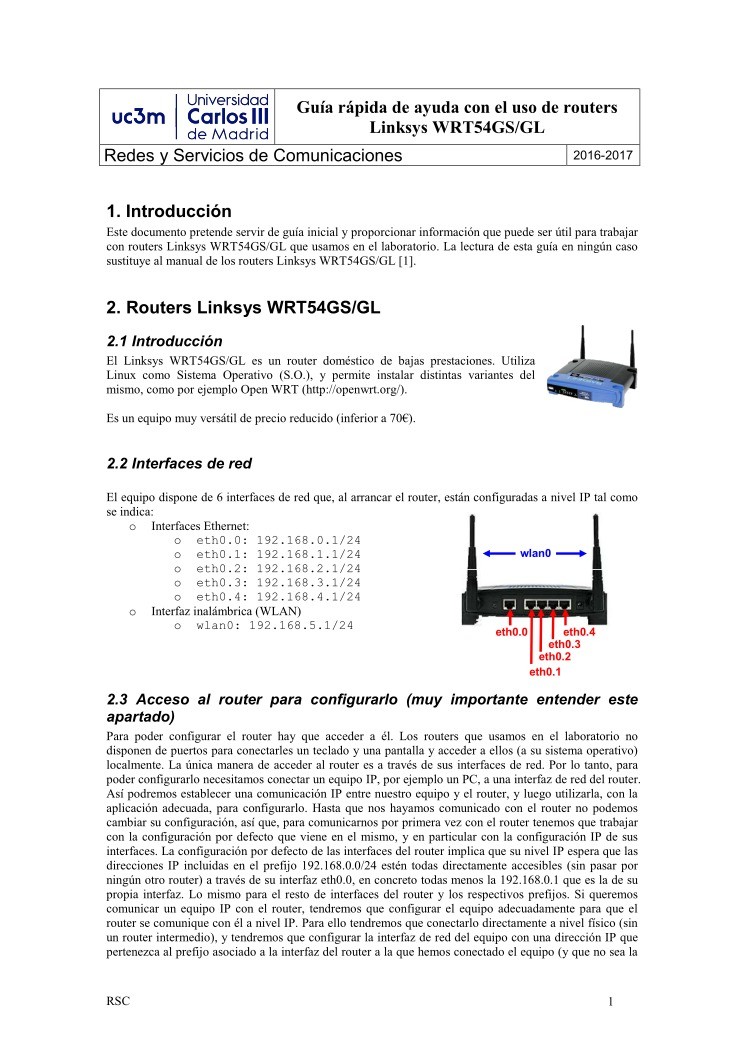

Comentarios de: Guía rápida de ayuda con el uso de routers Linksys WRT54GS/GL (0)
No hay comentarios